تعلمي | كيفية البث على Twitch

إذا كنت من المحترفين المحتملين ، فإن معرفة كيفية البث إلى Twitch أمر مهم. ذلك لأن منصة البث المملوكة لشركة Amazon قد اجتذبت أكثر من 9 ملايين مستخدم فريد على مر السنين. لقد أصبح شائعًا للغاية وتحول إلى أكثر من مجرد موقع ويب لدفق ألعاب الفيديو. يستضيف مجموعة واسعة من قنوات الترفيه الحية: من ألعاب الرياضات الإلكترونية الاحترافية إلى عروض الطهي غير الرسمية ومجموعات الدي جي في غرفة المعيشة – بالإضافة إلى بعض التدفقات المشكوك فيها ASMR.
إذا كنت ترغب في بدء البث على Twitch ، فكل ما تحتاجه نظريًا هو جهاز كمبيوتر وكاميرا ويب وميكروفون واتصال إنترنت قوي. العملية برمتها بسيطة للغاية بحيث يمكنك إعداد كل شيء قبل أن تصل إلى نهاية هذه المقالة. ومع ذلك ، إذا كنت حريصًا على إعداد إعداد أكثر صقلًا ، فيمكنك إنجاز ذلك في غضون ساعة ، سواء كان ذلك باستخدام كمبيوتر الألعاب أو الكمبيوتر المحمول أو وحدة التحكم أو حتى هاتفك المحمول.
سواء كنت ترغب في تجربة حظك على Twitch أو إذا كنت متأكدًا بالفعل من أن الرحلة إلى النجومية على الإنترنت هي شيء تريد بالتأكيد متابعته ، فإليك كل ما تحتاج لمعرفته حول كيفية البث على Twitch. تأكد أيضًا من قراءة دليل Ultimate الخاص بنا إلى Twitch لمعرفة المزيد.
كيفية البث على Twitch: اختيار البرنامج الخاص بك
بفضل قدرته على تمكين البث من مجموعة متنوعة من المنصات ، يعد البث على Twitch أسهل بكثير مما تعتقد. لكن بعض الأماكن الأكثر شيوعًا لبث Twitch منها هي أجهزة الكمبيوتر المخصصة للألعاب بالإضافة إلى أجهزة الكمبيوتر المحمولة القوية المخصصة للألعاب. وللقيام بذلك ، ستحتاج إلى البرنامج المناسب لبدء البث وتشغيله.
الخياران الرئيسيان هما XSplit (يفتح في علامة تبويب جديدة)، وهي أداة تتمحور حول Windows و Open Broadcaster Software (OBS) ، (يفتح في علامة تبويب جديدة) وهو متوفر في أنظمة تشغيل Mac و Linux و Windows. من خلال واجهة سهلة الاستخدام ، يعد XSplit هو الأسهل في الاستخدام ، على الرغم من أنه يتطلب منك الدفع مقابل ذلك. يعد OBS بديلاً مجانيًا رائعًا وربما يكون أحد أكثر برامج البث شيوعًا ، ولكنه سيتطلب منك رفع سواعدك والقيام ببعض الإعداد الأولي.
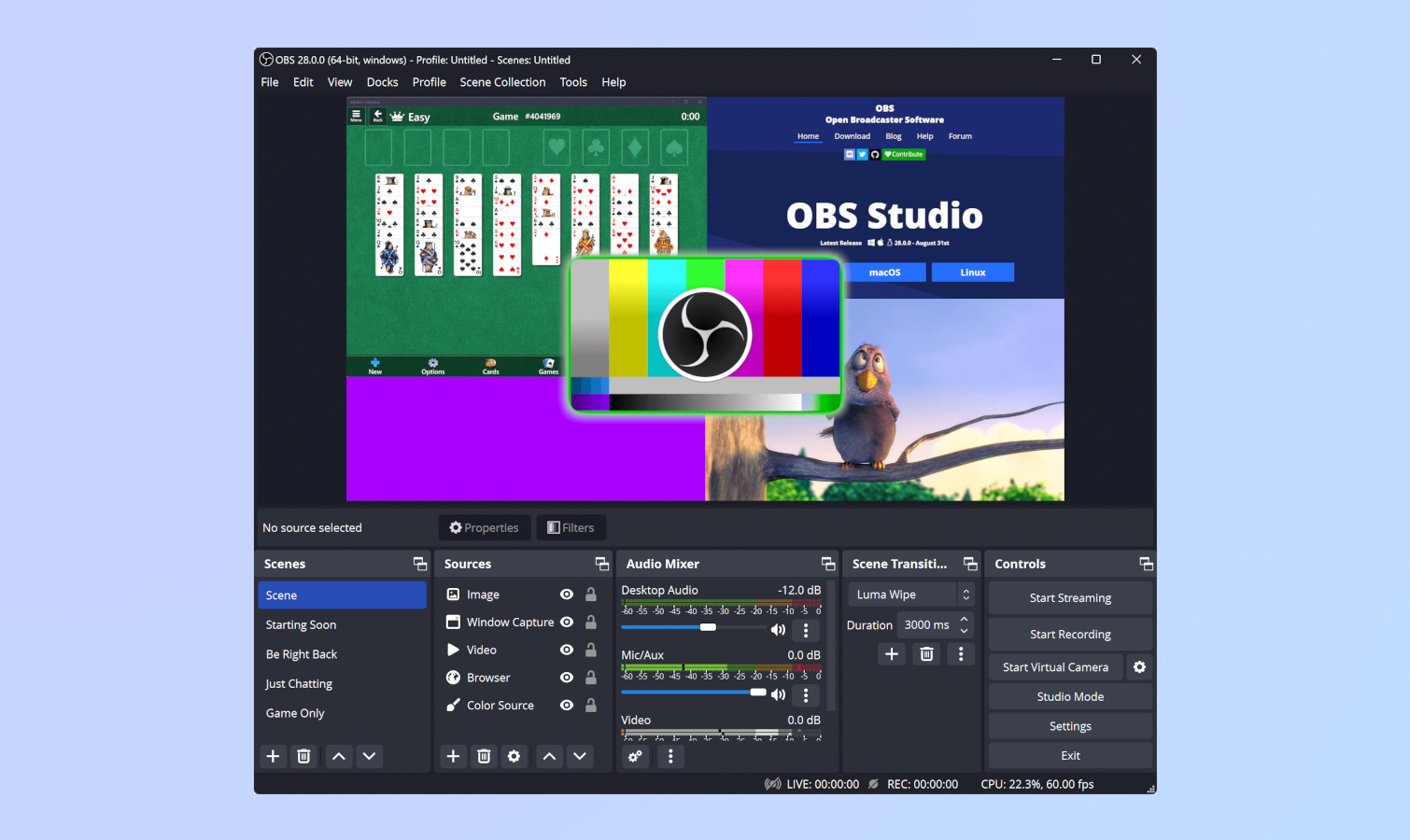
تتوفر أيضًا إصدارات مخصصة من OBS ، بما في ذلك Streamlabs OBS (يفتح في علامة تبويب جديدة) و StreamElements OBS.Live (يفتح في علامة تبويب جديدة). تتزامن هذه البرامج مع Streamlabs و StreamElements على التوالي للسماح لك بسهولة إعداد التنبيهات والتنبيهات المخصصة والمزيد.
يمكن لأولئك الجدد في عالم الكي بالبخار إلقاء نظرة على Twitch Studio (يفتح في علامة تبويب جديدة)، تطبيق البث المباشر الخاص بـ Twitch والذي تم تصميمه مع وضع المبتدئين في الاعتبار. هذا التطبيق مجاني ويقدم إعدادًا موجهًا للأجهزة الرئيسية في إعداد البث ، مثل كاميرا الويب وخلاصة اللعبة. كما يوفر قوالب قابلة للتخصيص لبدء حياتك المهنية في البث بسرعة.
كيفية استخدام OBS
تكوين البث الخاص بك
1. افتح OBS.
2. انقر فوق ملف ثم انقر فوق تحديد الإعدادات.
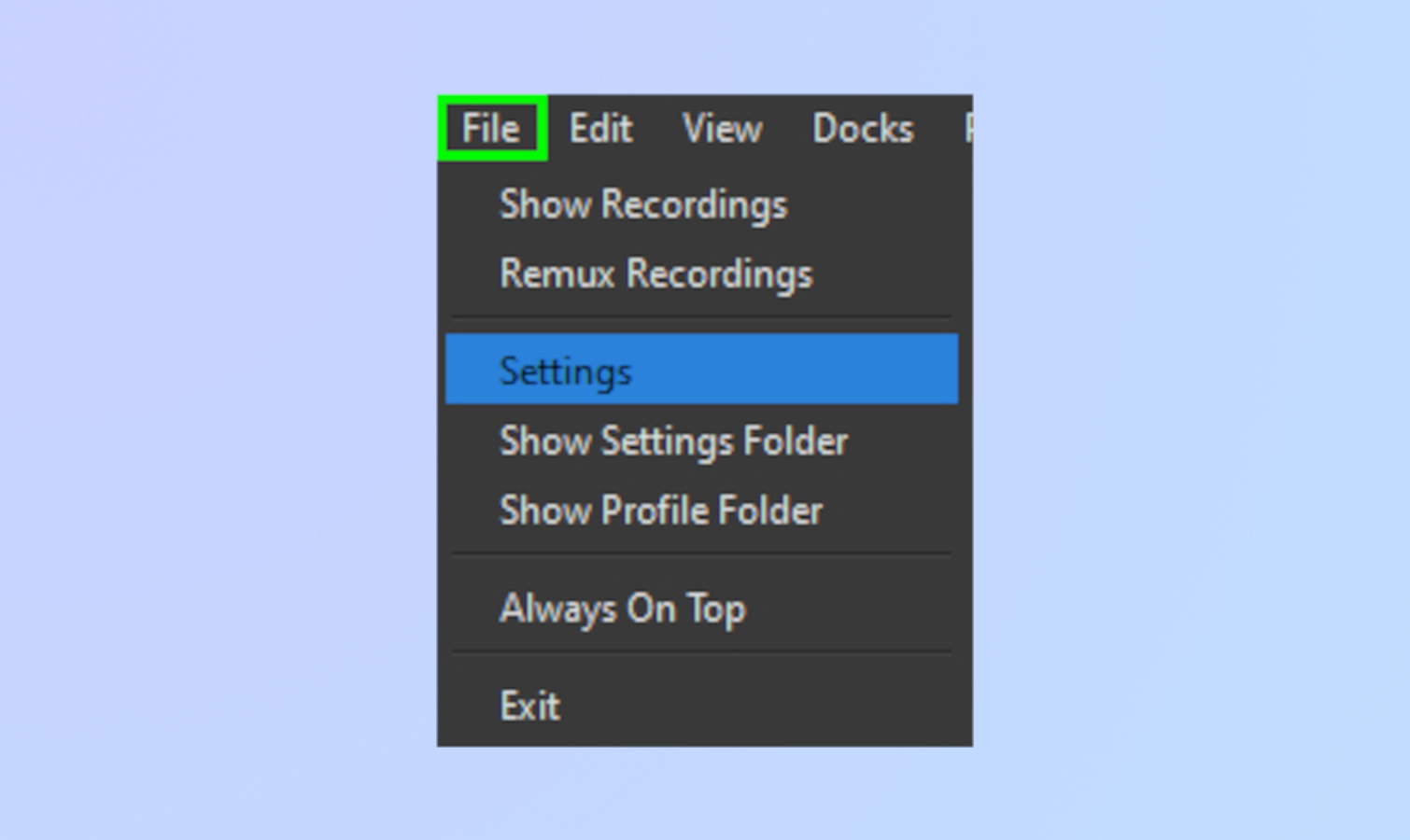
3. من القائمة الموجودة على الجانب الأيسر ، حدد دفق.
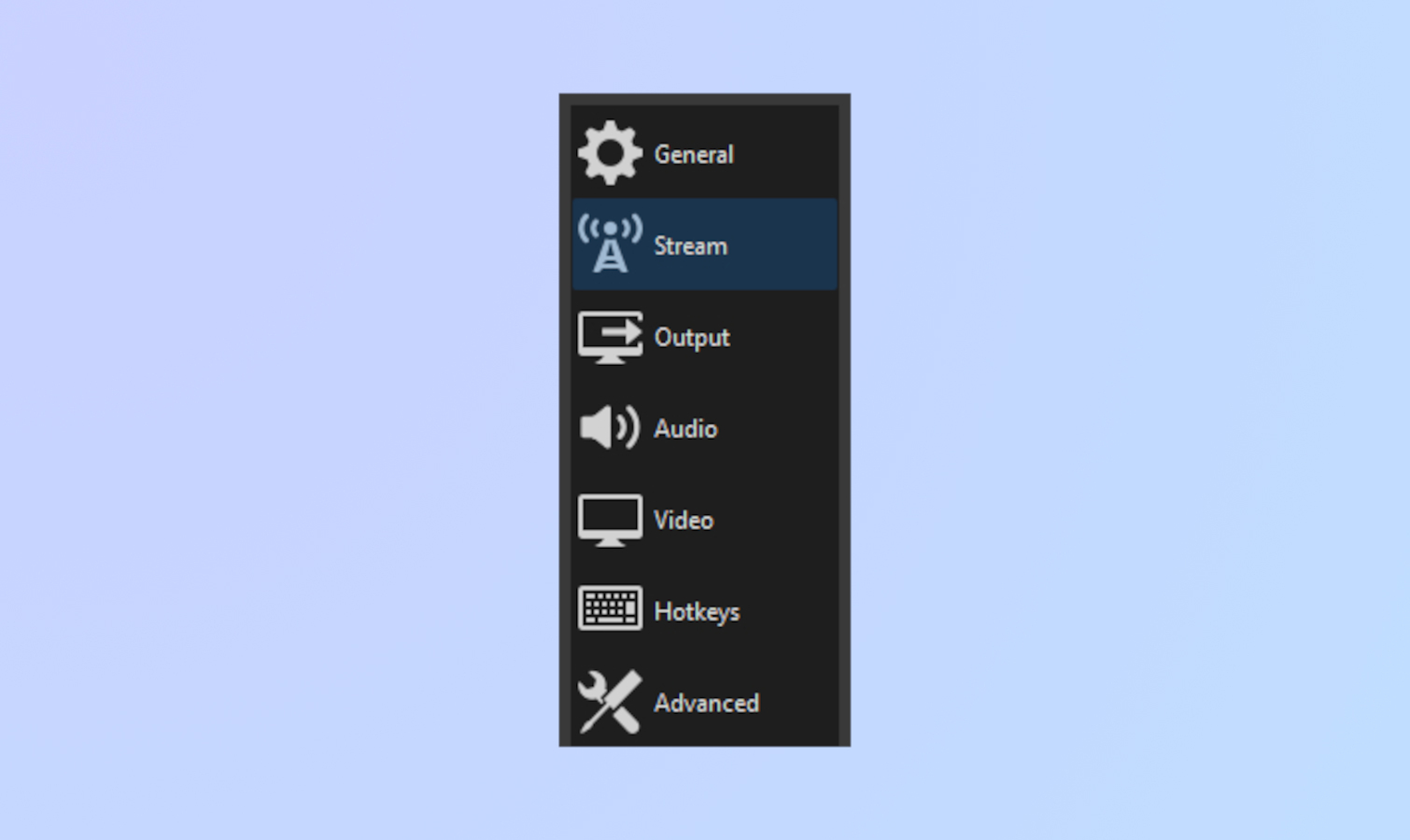
4. اضبط الخدمة على Twitch. بعد ذلك، انقر فوق Connect Account من أجل الإعداد الأسرع.
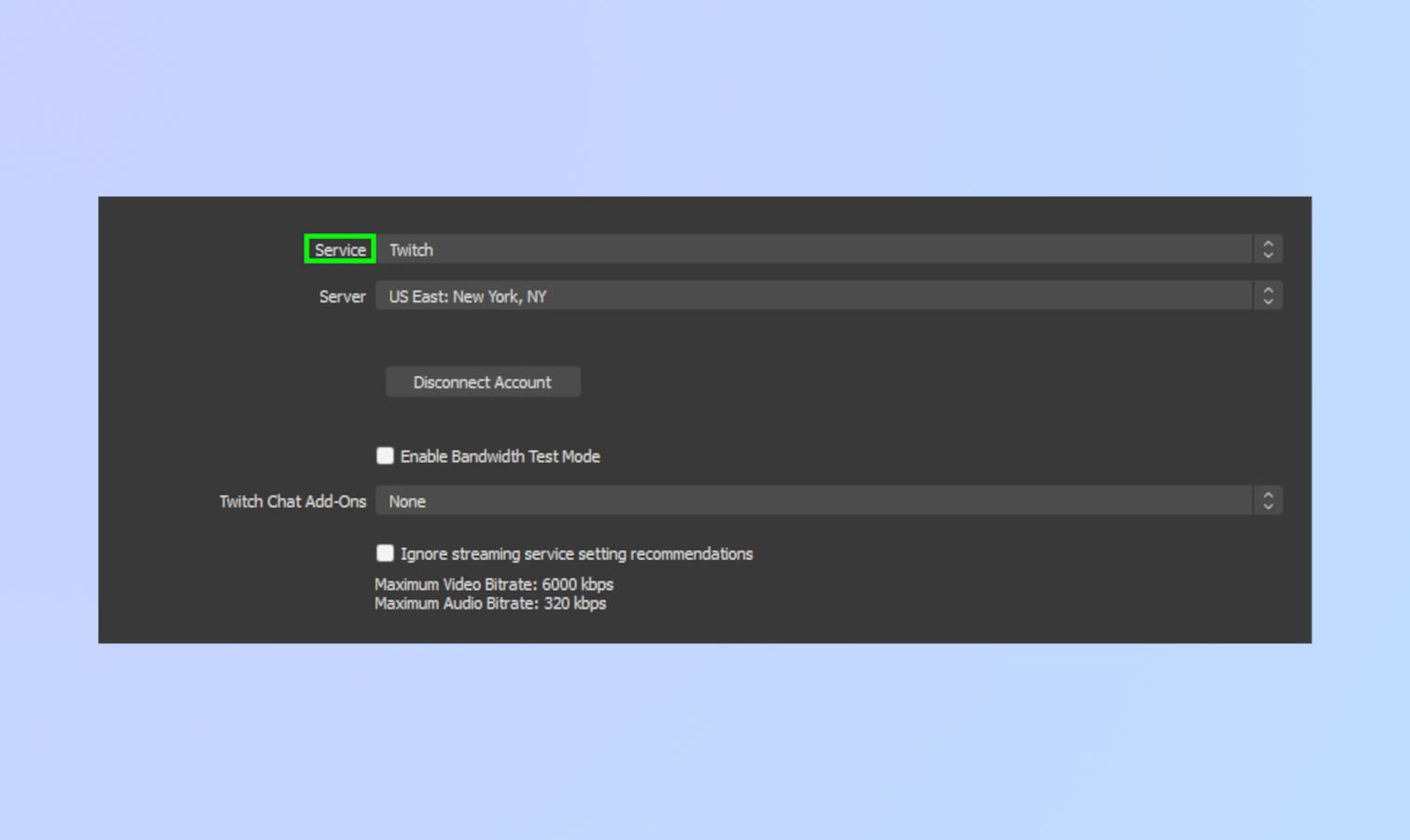
5. قم بتسجيل الدخول إلى Twitch باستخدام اسم المستخدم وكلمة المرور الخاصين بك. أنت جاهز تمامًا! (انتقل إلى إعداد المشهد والبدء في البث المباشر إذا قمت بذلك. إذا كنت تفضل استخدام مفتاح دفق ، فاتبع الخطوة 6.)
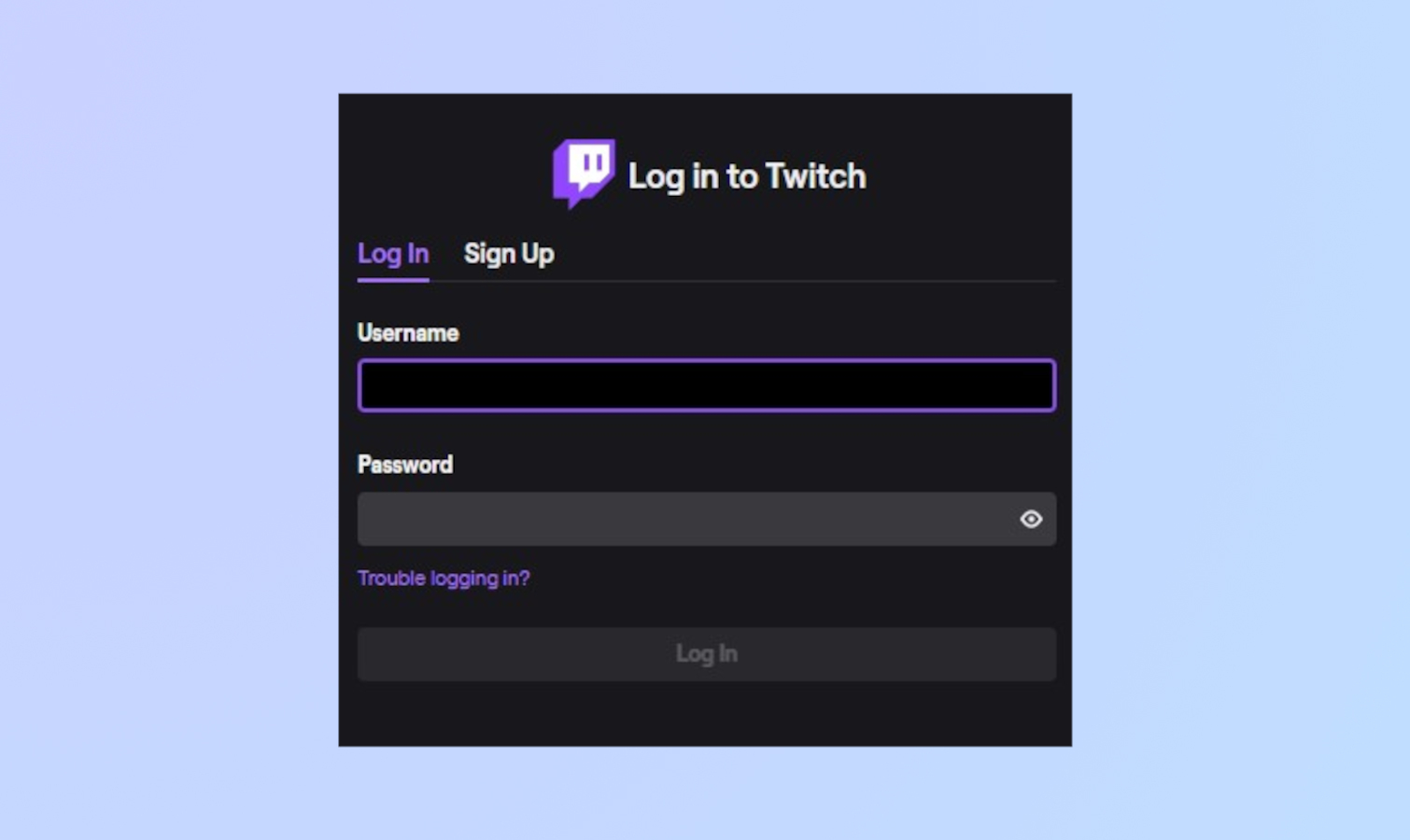
6. إذا كنت لا تريد ربط حسابك مباشرة ، فيمكنك ربط Twitch بـ OBS عبر مفتاح البث. للقيام بذلك ، ارجع إلى لوحة معلومات Twitch الخاصة بك بواسطة النقر على صورة ملفك الشخصي في الزاوية اليمنى العليا. حدد الإعدادات من الزاوية اليسرى. انقر فوق تدفق لفتح قائمة أخرى. سترى مفتاح البث الخاص بك في الأعلى.
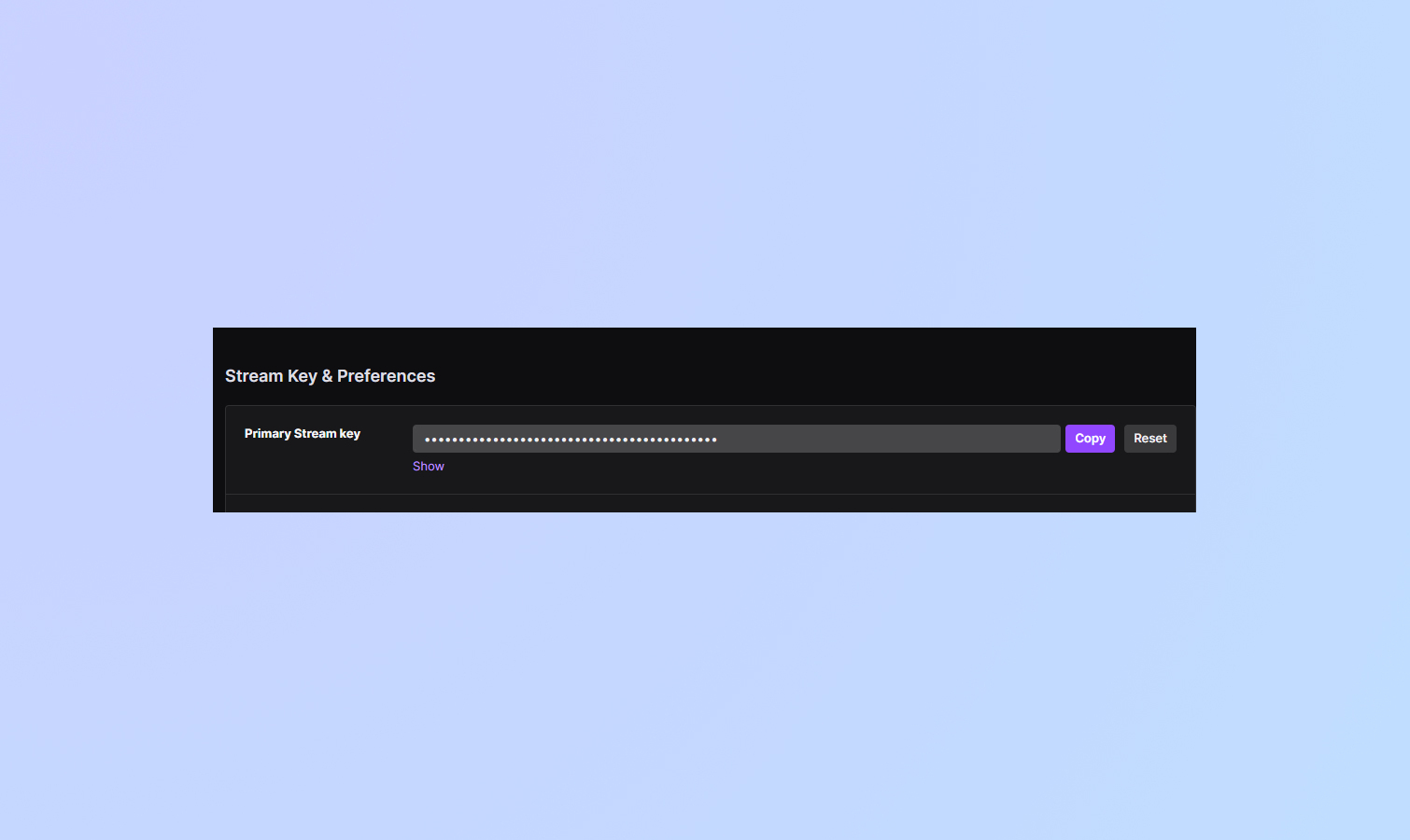
7. انسخ والصق هذا الرمز في مربع Stream Key في قائمة إعدادات البث. حدد “موافق”.
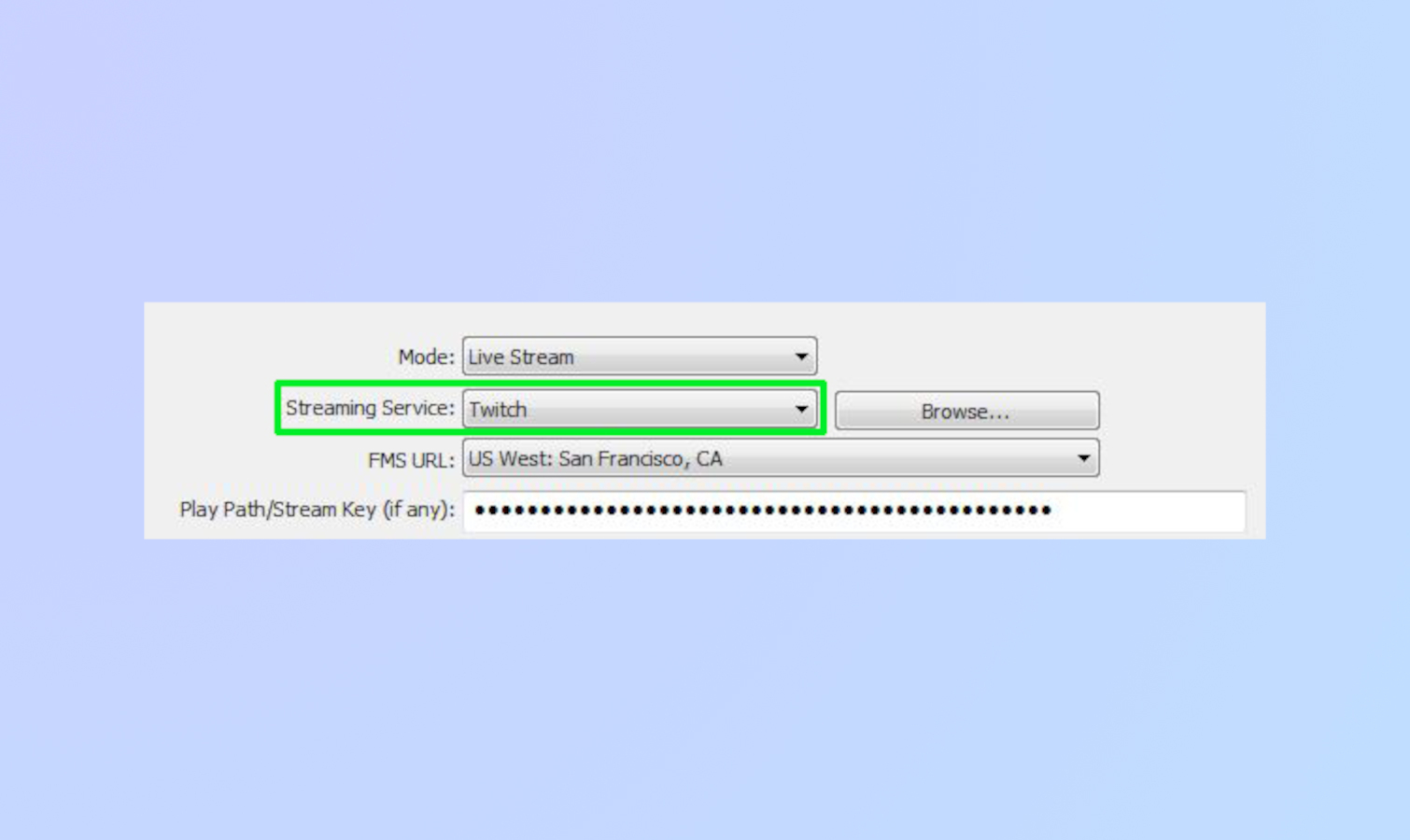
تجهيز المشهد وبدء البث المباشر
1. على واجهة OBS الرئيسية ، انقر بزر الماوس الأيمن فوق مربع المصادر وحدد إضافة ، ثم التقاط اللعبة.
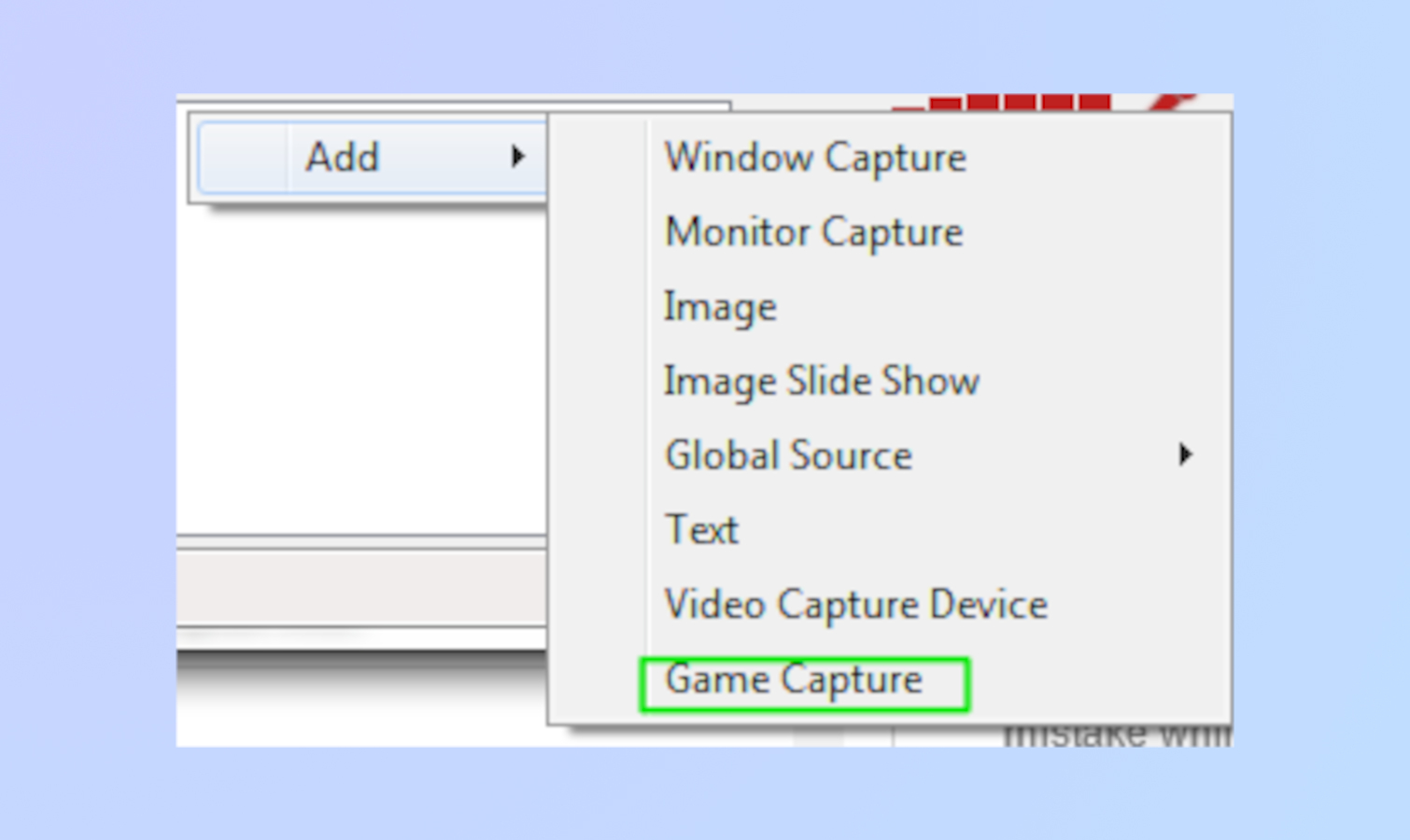
2. حدد اللعبة التي تختارها من القائمة المنسدلة وانقر فوق “موافق”.
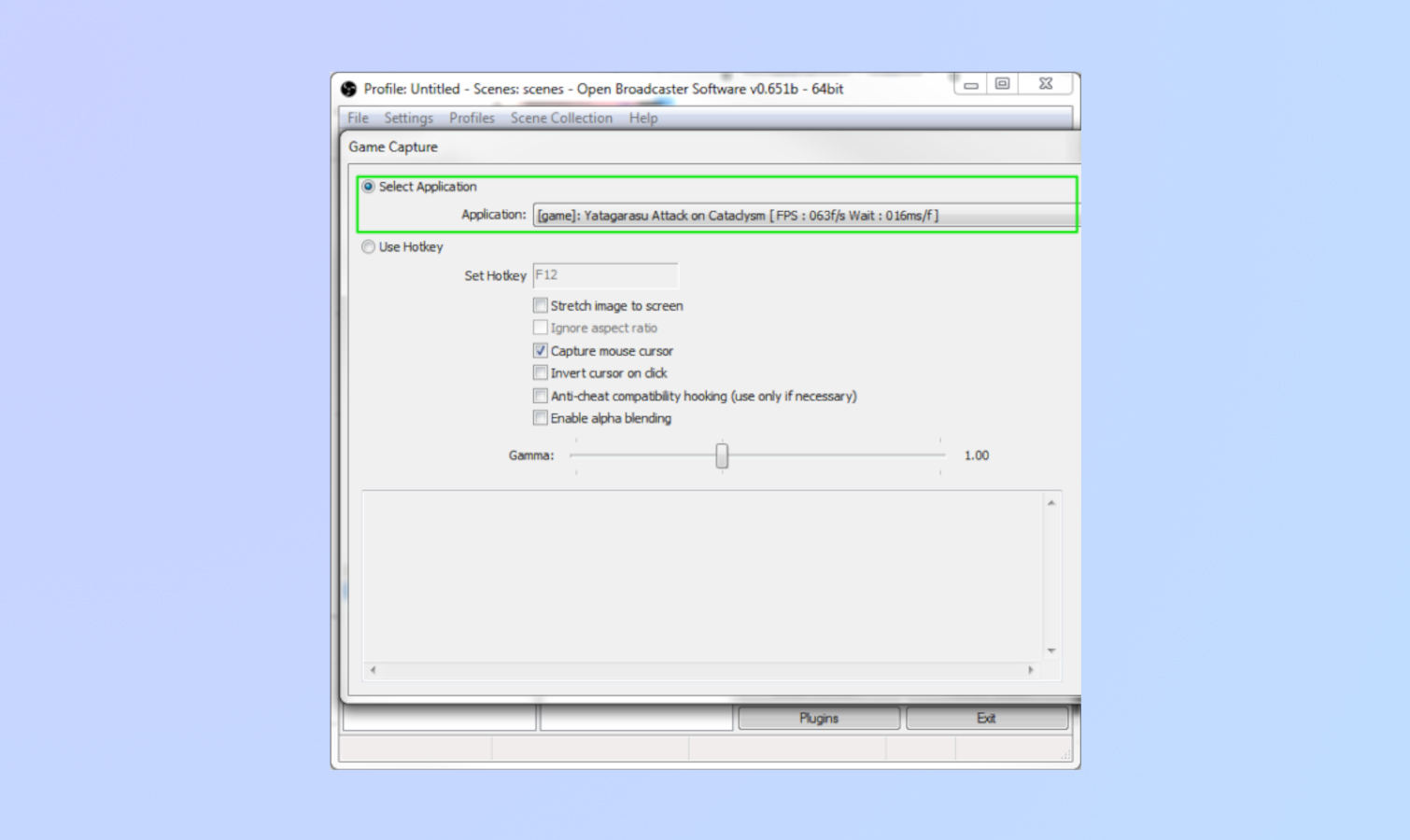
3. انقر بزر الماوس الأيمن فوق مربع المصادر مرة أخرى لإضافة أي موجزات إضافية. يمكنك إضافة صور ونص لتخصيص التخطيط الخاص بك ، أو استخدام Monitor Capture لإظهار أي شيء على شاشتك أو تحديد Video Capture لاستخدام كاميرا الويب الخاصة بك.
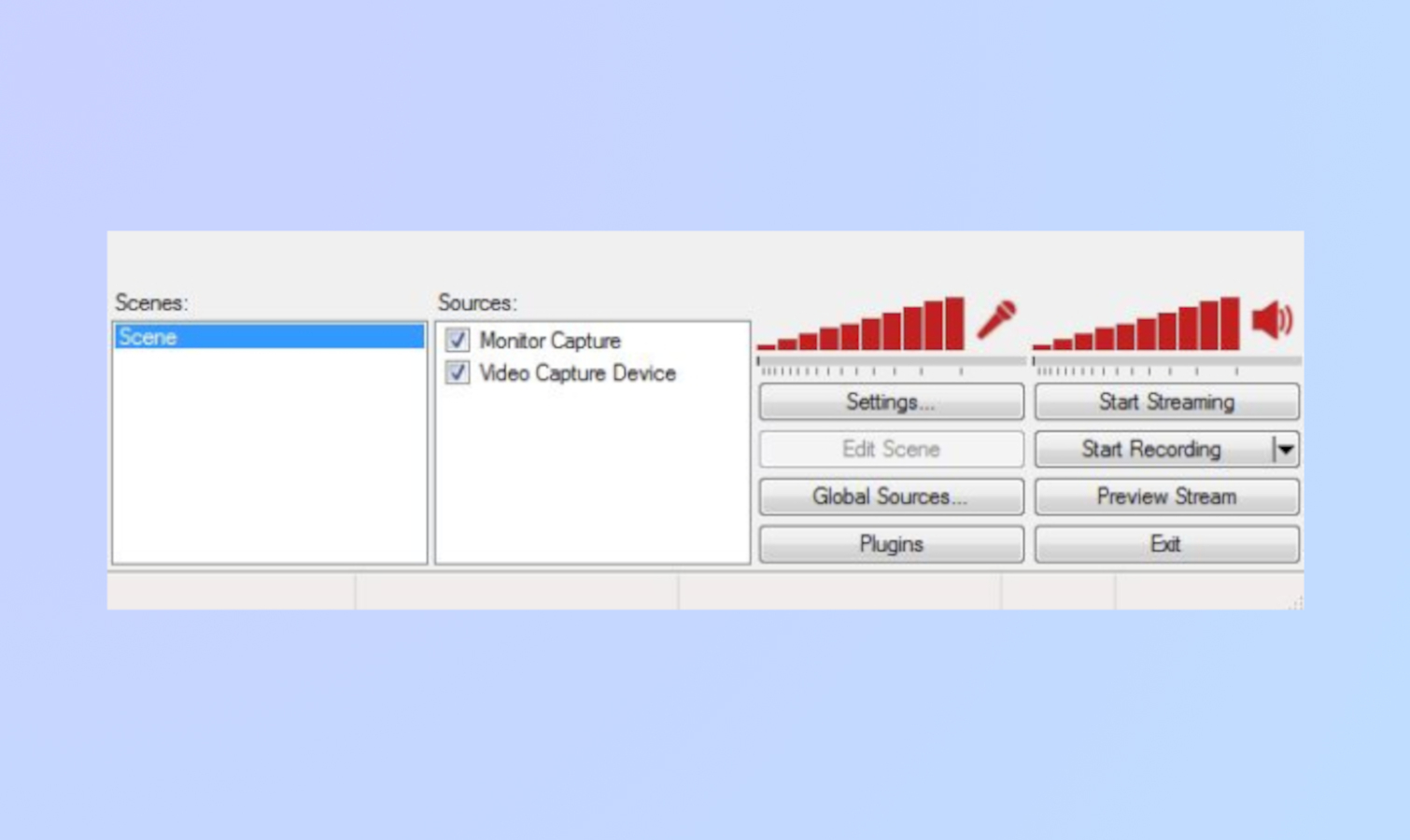
4. حدد معاينة البث وتحرير المشهد لتعديل تخطيط البث الخاص بك حسب رغبتك. على سبيل المثال ، قد ترغب في إبراز دفق اللعب الخاص بك بشكل بارز ، مع وجود مربع صغير في الزاوية يعرض تغذية كاميرا الويب الخاصة بك.
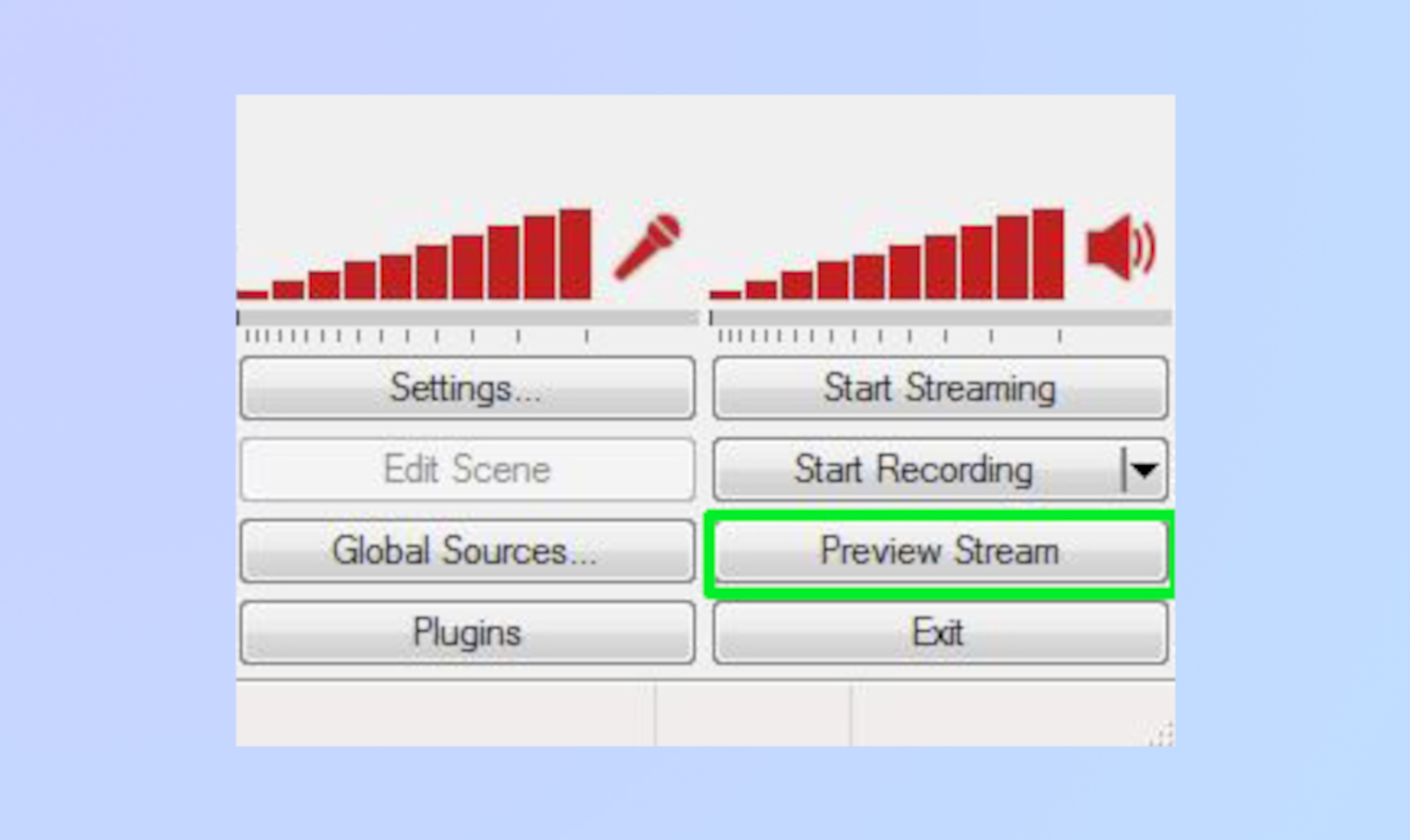
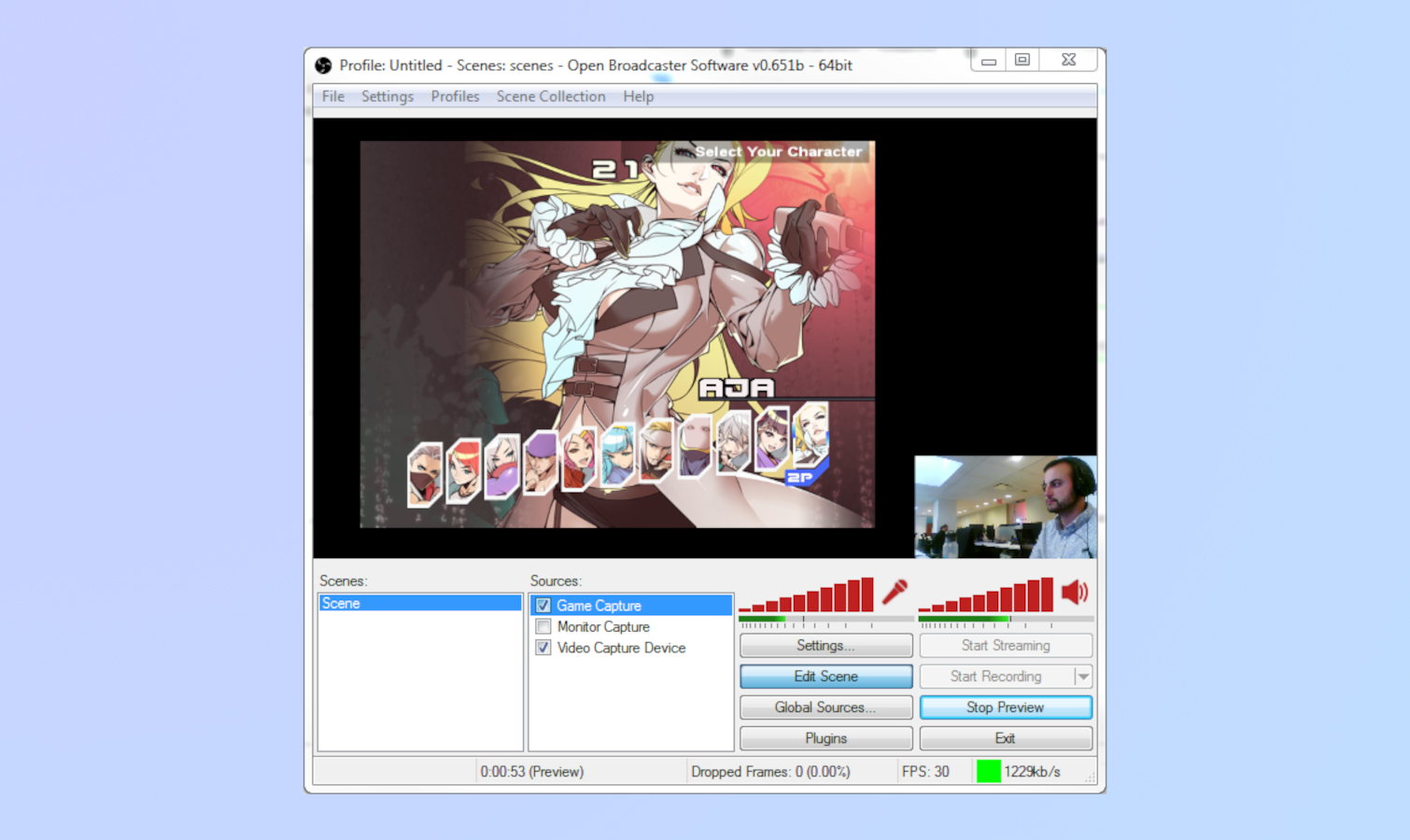
5. حدد بدء البث على لوحة معلومات OBS. أنت الآن مباشر!
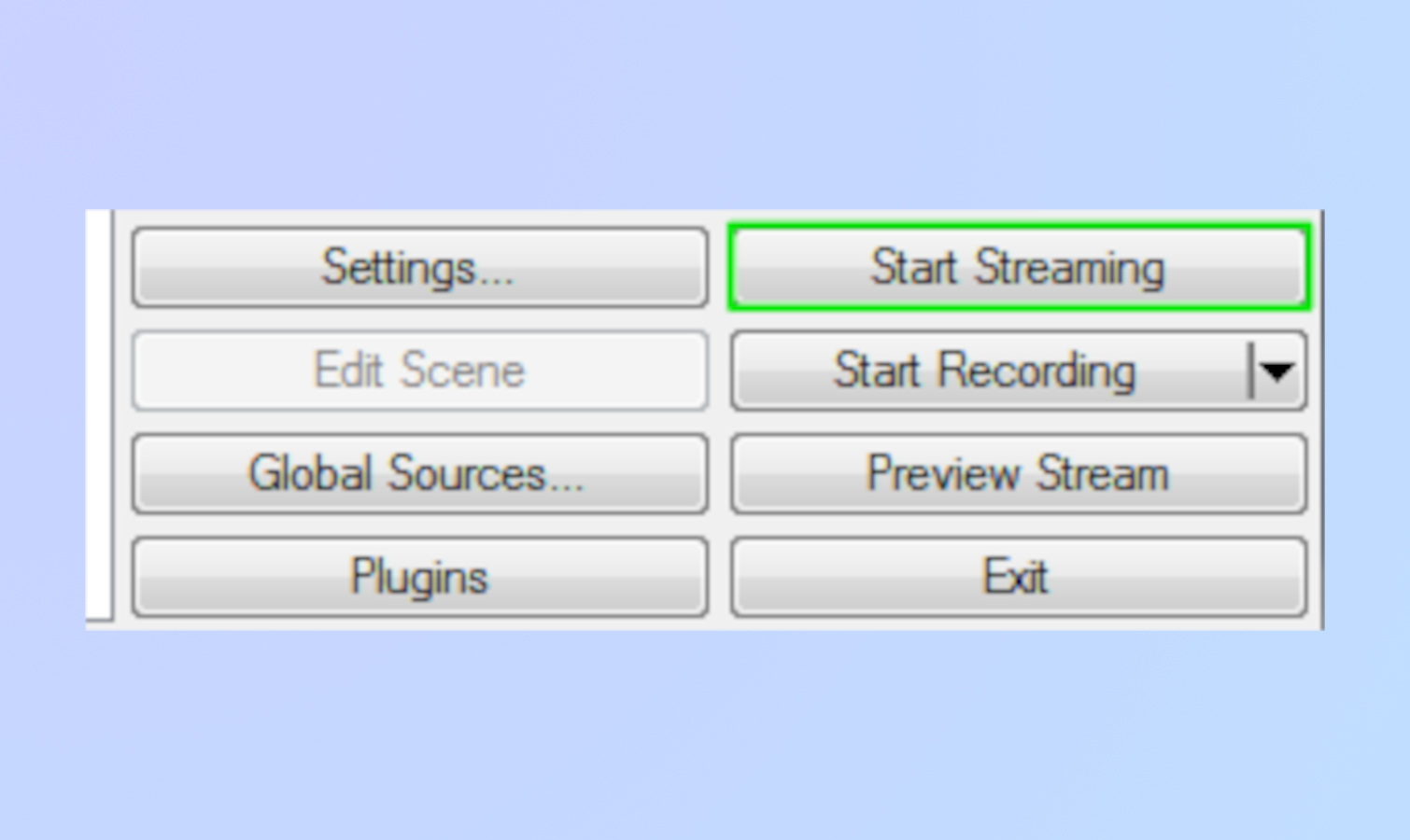
كيفية استخدام XSplit
تكوين البث الخاص بك
1. افتح XSplit.
2. حدد البث ، ثم إضافة قناة ، ثم تويتش.
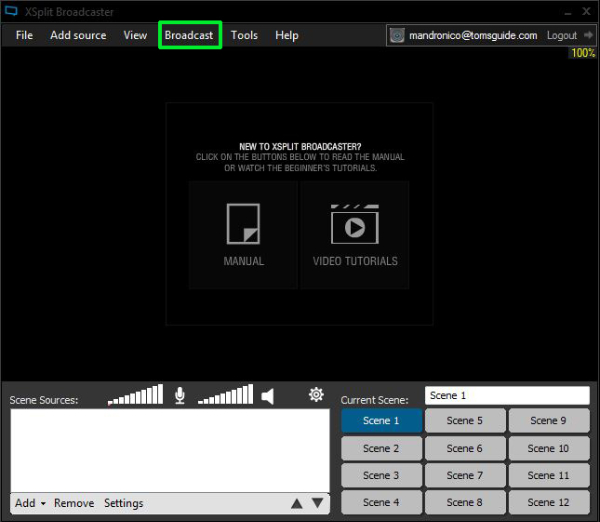
3. حدد تخويل وأدخل اسم المستخدم وكلمة المرور على Twitch.
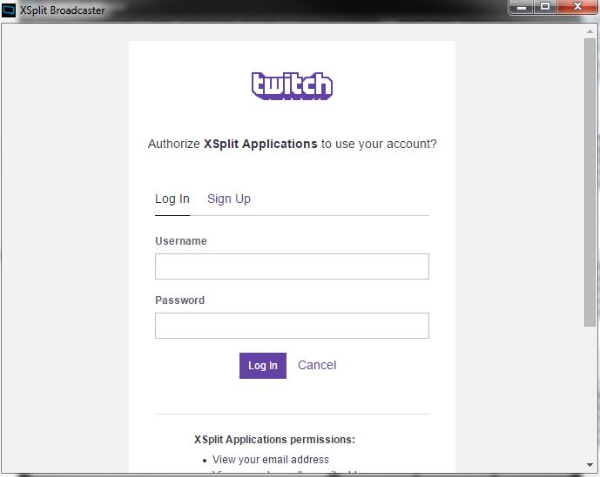
4. حدد إنهاء. سيقوم XSplit تلقائيًا بتعيين الدقة المثلى.
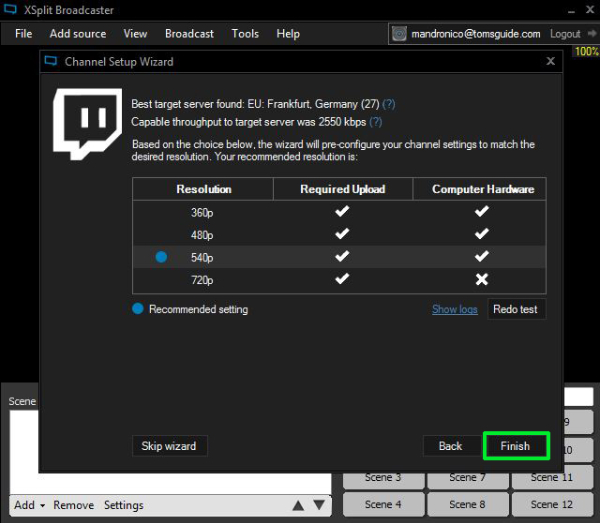
5. قم بتحرير خصائص الدفق الخاصة بك وانقر فوق موافق.
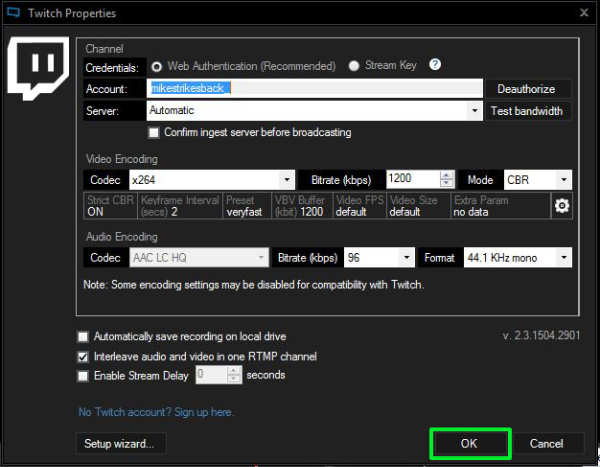
إعداد المشهد وبدء البث المباشر
1. في قسم مصادر الشاشة أسفل يسار واجهة XSplit ، حدد إضافة.
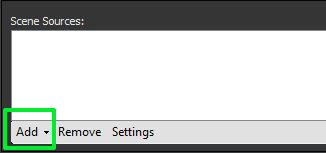
2. تحوم فوق Game Capture وحدد اللعبة التي تختارها.
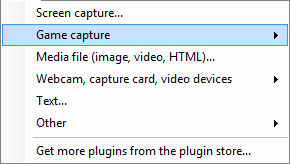
3. حدد إضافة مرة أخرى لإحضار أي مصادر إضافية ، مثل الصور أو موجز كاميرا الويب.
4. قم بسحب وتغيير حجم كل مصدر حسب رغبتك. على سبيل المثال ، قد ترغب في إبراز موجز Game Capture بشكل بارز ، مع وجود مربع صغير في الزاوية يعرض تغذية كاميرا الويب الخاصة بك.
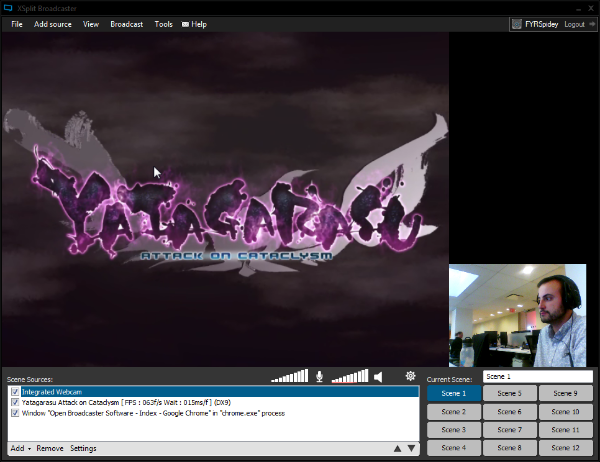
5. حدد البث ، ثم تويتش. أنت الآن مباشر!
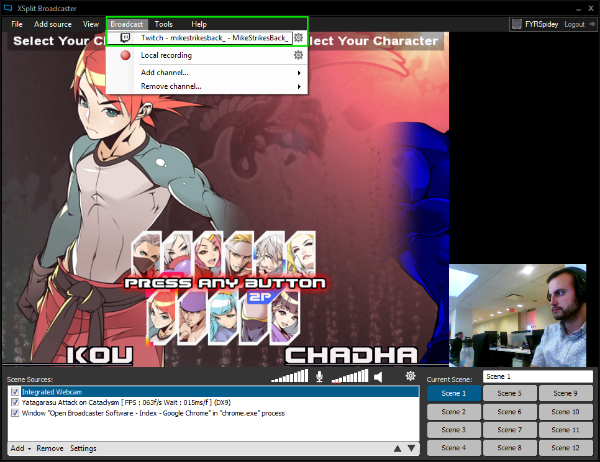
التخطيطات والتنبيهات والمزيد
بمجرد حصولك على أساسيات OBS و XSplit ، يمكنك البدء في تخصيص البث باستخدام التنسيقات والتنبيهات المخصصة. هناك مجموعة من مجموعات الأدوات الشائعة لتحسين مظهر وأسلوب البث الخاص بك وهي StreamLabs و StreamElements.
StreamElements هي أداة شاملة تستند إلى المستعرض تتيح لك تصميم تخطيطات كاملة (أو الاختيار من بين مجموعة متنوعة من التخطيطات المعدة مسبقًا) كاملة مع عناصر واجهة مستخدم ورسوم متحركة وغير ذلك. بمجرد إنشاء سمة ، يمكنك بسهولة إحضارها إلى OBS أو XSplit باستخدام رمز متصفح بسيط.
تقدم StreamLabs مجموعة متنوعة من الأدوات القابلة للتخصيص ، مثل صندوق التنبيه الذي يعرض الإشعارات على الشاشة عندما يقوم المشاهدون بأشياء مثل الاشتراك في قناتك أو التبرع. يمكنك أيضًا استخدام StreamLabs لإعداد الروبوتات التي تساعد في تنسيق غرفة الدردشة الخاصة بك.
كيفية البث إلى Twitch من PS4 و PS5 و Xbox One و Xbox Series X / S.
إذا كان لديك PS4 أو PS5 أو Xbox One أو Xbox Series X / S ، فيمكنك البث مباشرة من وحدة التحكم الخاصة بك دون الحاجة إلى القلق بشأن أي أجهزة أو برامج خارجية.

للبث على Twitch عبر PS4 أو PS5 ، ببساطة اضغط على زر “مشاركة” في وحدة التحكم الخاصة بك ، وحدد بث اللعب واختر Twitch. بمجرد تسجيل الدخول ، يمكنك البث المباشر بضغطة زر.
وفي الوقت نفسه ، يعد البث على Twitch عبر Xbox One أو Xbox Series X / S بسيطًا بالمثل ، ومع ذلك ، سيتعين عليك قم بتنزيل تطبيق Twitch المجاني من متجر Xbox قبل أن تبدأ. بمجرد حصولك على التطبيق وتسجيل الدخول ، إطلاق أي لعبة تريد البث. ثم، افتح تطبيق Twitch وحدد البث من القائمة الرئيسية.
تتيح لك كل من Sony و Microsoft أيضًا الدردشة مع المشاهدين مباشرة من سماعة الرأس الخاصة بك ، بالإضافة إلى دفق كاميرا الويب الخاصة بك عبر إما كاميرا PlayStation أو Kinect من Microsoft. لن تتمكن من تخصيص شكل ومظهر البث الخاص بك بالطريقة التي يمكنك بها على جهاز الكمبيوتر ، ولكن بث وحدة التحكم هو طريقة رائعة لاختبار مياه Twitch والبدء في بناء جمهورك.
موقع el3rosa ينشر مقالات حصرية لكل ما يهم العروسة من تجهيزات الافراح كل ما يخص الازياء و الموضة والمجوهرات اخبار عن الصحة وجمال العروسة اخر اخبار افراح المشاهير. وصفات للتخسيس.
لمزيد من المتعة والترفيه يمكنكم زيارة مواقع شبكتنا الاخبارية:
أخر أخبار الرياضة و كرة القدم و البث المباشر للمباريات موقع 442.News
اخر اخبار التكنولوجيا و الهواتف الذكية و العملات الرقمية و الجيمز موقع Yellow
أخر أخبار الفن و الكيبوب موقع 24 ساعة ترفيه
أخبار العروسة جمال العروسة – العناية بالبشرة – العناية بالشعر – مكياج – ازياء وموضة – وصفات للتخسيس – وصفات زيادة الوزن – وصفات طبيعية – وصفات ازالة الشعر – تفسير الاحلام – حظك اليوم – صفات الابراج – وصفات للمطبخ وكل احتياجات العروسة – el3rosa
أخبار المستلزمات الطبية و معامل التحاليل الطبية و تجهيز معامل التحاليل و انابيب تحضير البلازما – PRP – معلومات طبية موقع بست لاب
أخر اخبار K-POP VIDEOS K-POP k-pop music – black pink – BTC بالانجليزية موقع K-POP News
أخبار تطبيقات و العاب الاندرويد موقع Yakonta
ل اصحاب المواقع اداة فحص السيو المجانية Free SEO TOOL
خدمات انشاء المواقع حجز استضافة حجز دومين ارباح ادسنس ارباح يوتيوب تحقيق دخل من الانترنت و المدونات
ElKenz Agency وكالة الكنز






